sw怎么设计钻戒 SolidWorks建模三维立体钻戒模型的技巧
今天来给大家分享一个SolidWorks,钻戒的建模方法,大家相互学习。以下说明内容,匀直接说使用的操作功能,其他都不多做说明,大家都明白的。

首先使用放样功能,画出如下图所示的图形:

然后使用镜向功能,画出如下图所示的图形:

然后使用镜向功能,画出如下图所示的图形:

然后使用扫描2功能,画出如下图所示的图形:

然后使用拉伸1功能,画出如下图所示的图形:

然后使用扫描3功能,画出如下图所示的图形:

然后使用镜向3功能,画出如下图所示的图形:

然后使用镜向功能,画出如下图所示的图形:

然后使用拉伸2功能,画出如下图所示的图形:

然后使用圆角功能,画出如下图所示的图形:

然后使用拉伸3功能,画出如下图所示的图形:

完成圆环的建模如下图所示的图形:

然后使用扫描4功能,画出如下图所示的图形:

然后使用曲面-放样1功能,画出如下图所示的图形:

然后使用曲面-放样2功能,画出如下图所示的图形:

然后使用曲面填充1功能,画出如下图所示的图形:

然后使用拉伸4功能,画出如下图所示的图形:

然后使用拉伸7功能,画出如下图所示的图形:

完成爪部建模如下图所示的图形:

然后使用放样1功能,画出如下图所示的图形:

然后使用放样2功能,画出如下图所示的图形:

然后使用拉伸4功能,画出如下图所示的图形:

然后使用阵列(圆周)1功能,画出如下图所示的图形:

完成钻石建模如下图所示的图形:

然后使用装配体进行组合,如下图所示的图形:



最后使用渲染功能,画出如下图所示的图形:



以上就是 SolidWorks建模三维立体钻戒模型的技巧,希望大家喜欢,请继续关注脚本之家。
相关推荐:
solidworks如何画铣刀螺旋槽? sw快速建模铣刀零件模型的技巧
sw怎么设计CHANEL香水瓶? Solidworks建模扁圆形香水瓶的技巧
相关文章

solidworks两个圆柱之间怎么测量距离? sw测量命令的用法
solidworks两个圆柱之间怎么测量距离?solidworks中绘制的两个圆柱想要测量距离,该怎么测量距离呢?下面我们就来看看sw测量命令的用法,需要的朋友可以参考下2021-04-12
solidworks怎么旋转实体? sw草图零件旋转方向的技巧
solidworks怎么旋转实体?solidworks中想要旋转零件实体,该怎么旋转防线呢?下面我们就来看看solidworks旋转视图方向的技巧,需要的朋友可以参考下2020-12-31 SW绘图鼠标右侧的小漏斗图标怎么去掉?SolidWorks在绘制图纸的时候,发现一个问题,就是在绘图的时候,小漏斗图标想要去掉,该怎么操作呢?下面我们就来看看详细的教程,需2020-12-03
SW绘图鼠标右侧的小漏斗图标怎么去掉?SolidWorks在绘制图纸的时候,发现一个问题,就是在绘图的时候,小漏斗图标想要去掉,该怎么操作呢?下面我们就来看看详细的教程,需2020-12-03
SW2014隐藏线怎么消除? SolidWorks设置消除隐藏线的技巧
SW2014隐藏线怎么消?SW2014图纸想要设置消除隐藏线的选项,该功能在哪?下面我们就来看看SolidWorks设置消除隐藏线的技巧,需要的朋友可以参考下2020-10-10
solidworks找不到数据库怎么办? sw数据库访问错误的解决办法
solidworks找不到数据库怎么办?solidworks软件在使用的时候遇到一个问题,弹出“主数据库由于以下以下数据库访问错误而无法打开”,下面我们就来看看这个问题的详细解决办2020-09-18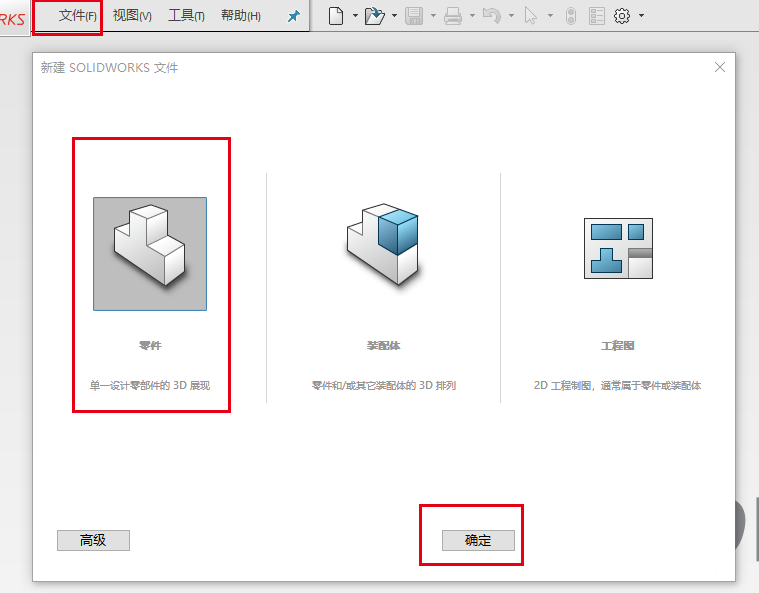
SolidWorks怎么切除圆柱中间一部分? SW圆柱切除中间部分的技巧
SolidWorks怎么切除圆柱中间一部分?SolidWorks建模的圆柱体想要在中间位置切掉一块,该怎么操作呢?下面我们就来看看SW圆柱切除中间部分的技巧,需要的朋友可以参考下2020-08-10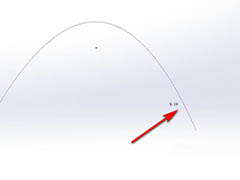 solidworks怎么画抛物线?solidworks绘制图纸的时候,可能需要抛物线,该怎么绘制抛物线呢?下面我们就来看看sw抛物线的画法,需要的朋友可以参考下2020-08-03
solidworks怎么画抛物线?solidworks绘制图纸的时候,可能需要抛物线,该怎么绘制抛物线呢?下面我们就来看看sw抛物线的画法,需要的朋友可以参考下2020-08-03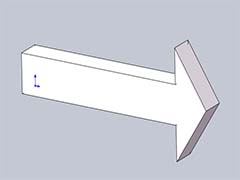
SolidWorks怎么建模箭头? sw画三维立体箭头的技巧
SolidWorks怎么建模箭头?SolidWorks中想要建模三维立体的箭头,该怎么建模呢?下面我们就来看看sw画三维立体箭头的技巧,需要的朋友可以参考下2020-07-30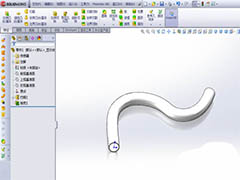
SolidWorks怎么建模弯曲的管道? sw弯管道的建模方法
SolidWorks怎么建模弯曲的管道?SolidWorks中想要建模一个弯曲的管道模型,该怎么建模呢?下面我们就来看看sw弯管道的建模方法,需要的朋友可以参考下2020-06-28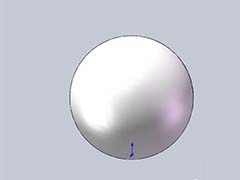
Solidworks2016零件怎么镜像? sw镜像球体零件的教程
Solidworks2016零件怎么镜像?Solidworks2016中想要镜像一个球形零件,该怎么镜像呢?下面我们就来看看sw镜像球体零件的教程,需要的朋友可以参考下2020-04-26




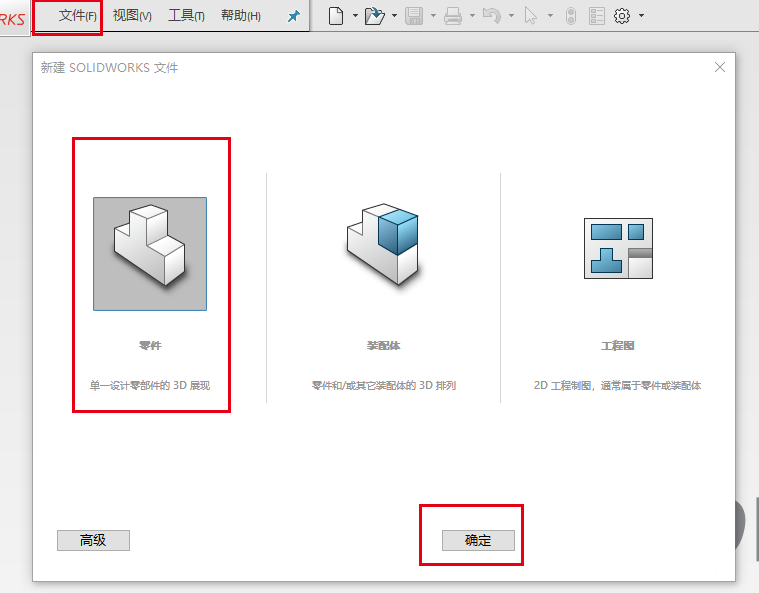
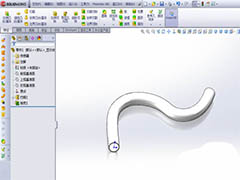
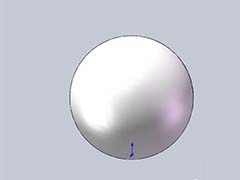
最新评论